天正建筑2014中绘制圆弧轴网的操作方法
时间:2022-10-26 16:42
许多网友刚使用天正建筑2014的朋友们,可能还不是很熟悉其中绘制圆弧轴网的操作方法?下面这篇内容就为你们带来了天正建筑2014中绘制圆弧轴网的操作方法。
天正建筑2014中绘制圆弧轴网的操作方法

我们需要先打开天正建筑2014软件
然后我们点击“轴网柱子”,然后点击二次目录“绘制轴网”,如下图所示

接着我们打开“轴网绘制”编辑页面,点击“圆弧轴网”,如下图所示
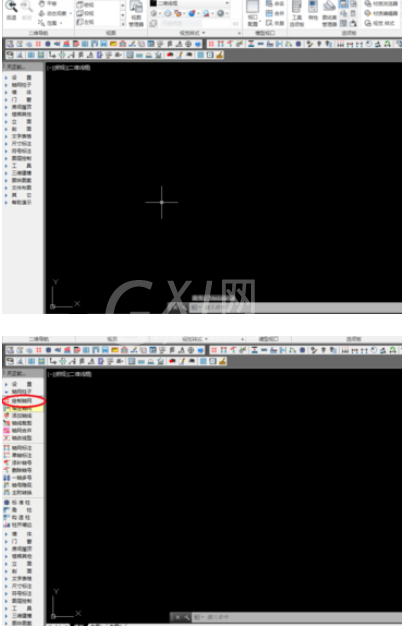
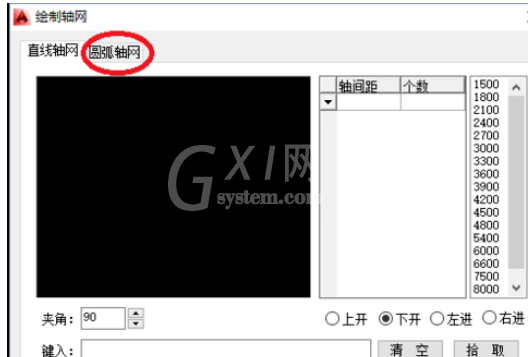
这时我们打开“圆弧轴网”编辑页面,依次选择自己需要的“圆心角”、“轴夹角”、“个数”;“进深”、“轴间距”、“个数”;然后点击确定,插入圆弧轴网,如下图所示
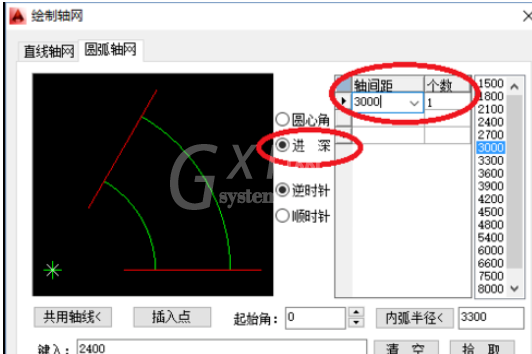

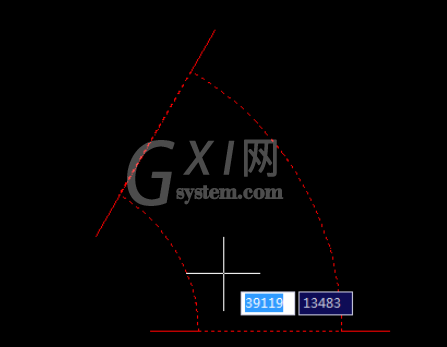
点击二次目录“两点轴标”,打开“轴网标注”编辑页面,选择“单侧标注”,然后根据命令行提示进行轴网标准,如下图所示
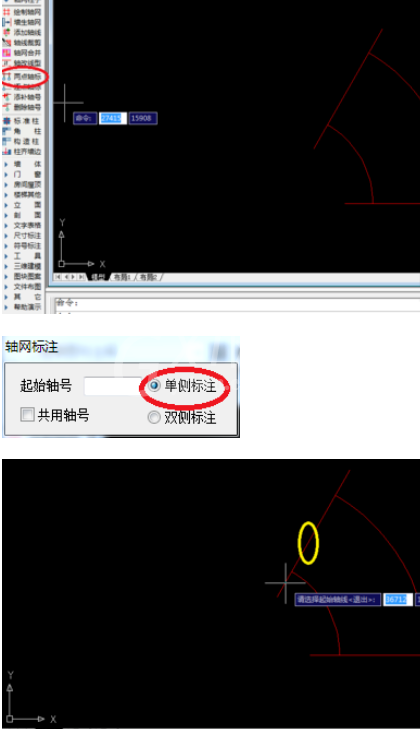
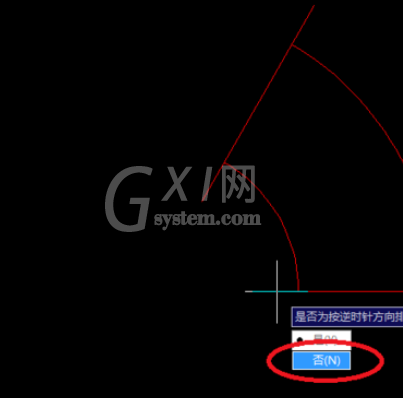
标注完成后,如下图所示
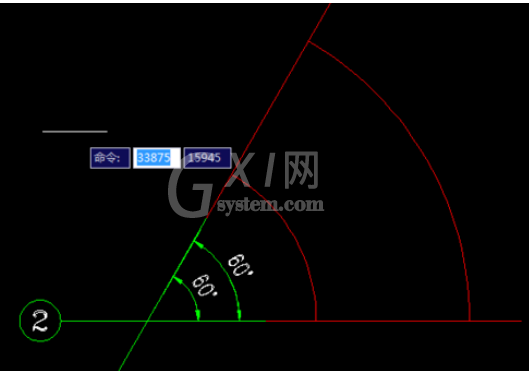
看完了上文为你们呈现的天正建筑2014中绘制圆弧轴网的具体操作方法,你们是不是都明白了呀!



























